
L'éditeur PHP Baicao vous présentera comment désactiver la fonction d'accès à distance dans Win10. La fonction d'accès à distance peut présenter des risques de sécurité dans certains cas. Sa désactivation peut protéger efficacement la vie privée et la sécurité de l'ordinateur. Désactiver l'accès à distance est simple, suivez simplement les étapes ci-dessous.
Comment annuler les paramètres d'accès à distance dans Win10 :
1. Touche de raccourci "win+R" pour démarrer l'exécution, entrez "gpedit.msc" et appuyez sur Entrée pour ouvrir.
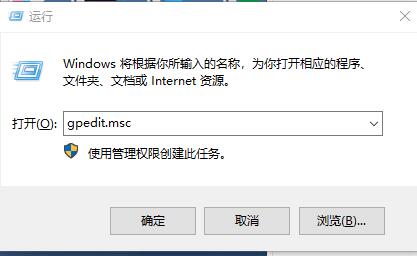
2. Après avoir accédé à la nouvelle page, cliquez sur « Configuration ordinateur > Paramètres Windows > Paramètres de sécurité > Politique locale > Options de sécurité » dans la colonne de gauche, puis recherchez « Accès réseau » à droite : Chemins de registre accessibles à distance. et sous-chemins" double-cliquez pour ouvrir.
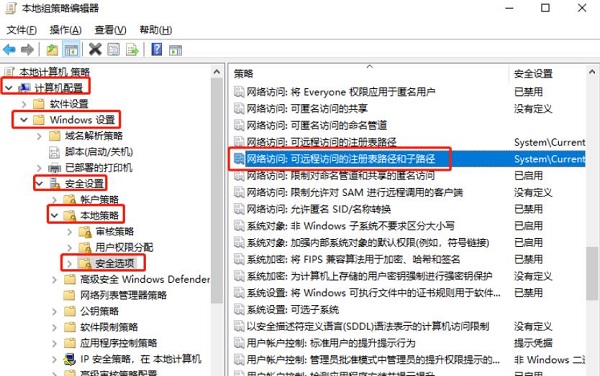
3. Ensuite dans la fenêtre qui s'ouvre, supprimez simplement tout le contenu de la zone de texte.
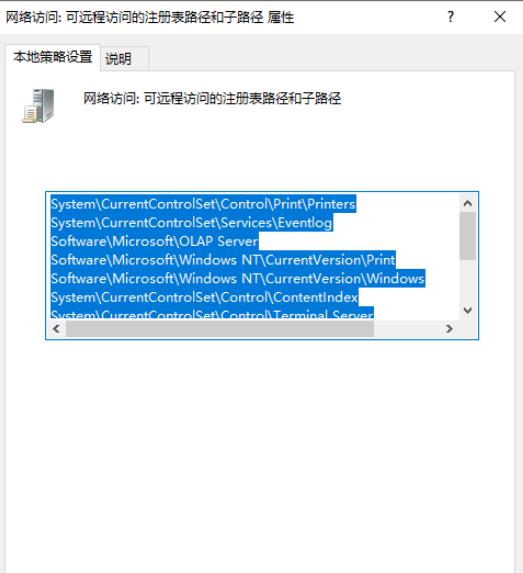
Ce qui précède est le contenu détaillé de. pour plus d'informations, suivez d'autres articles connexes sur le site Web de PHP en chinois!
 Le commutateur Bluetooth Win10 est manquant
Le commutateur Bluetooth Win10 est manquant
 Pourquoi toutes les icônes dans le coin inférieur droit de Win10 apparaissent-elles ?
Pourquoi toutes les icônes dans le coin inférieur droit de Win10 apparaissent-elles ?
 La différence entre le sommeil et l'hibernation Win10
La différence entre le sommeil et l'hibernation Win10
 Win10 suspend les mises à jour
Win10 suspend les mises à jour
 Que faire si le commutateur Bluetooth est manquant dans Windows 10
Que faire si le commutateur Bluetooth est manquant dans Windows 10
 win10 se connecte à une imprimante partagée
win10 se connecte à une imprimante partagée
 Nettoyer les fichiers indésirables dans Win10
Nettoyer les fichiers indésirables dans Win10
 Comment partager une imprimante dans Win10
Comment partager une imprimante dans Win10